› چگونه فایل های MP3 را ادغام کنیم؟
> چگونه فایل های MP3 را ادغام کنیم؟
مقدمه.
فرمت MP3 بسیار محبوب است و تقریباً هر دستگاه صوتی می تواند آن را پخش کند. به عنوان مثال می توان به پخش کننده های قابل حمل، پخش کننده های DVD، تلفن های همراه و کتابخوان های الکترونیکی اشاره کرد. با چنین تنوعی، موقعیت هایی اجتناب ناپذیر است که شما نیاز به انجام کار ساده ای با فایل های MP3 داشته باشید - برای مثال، پیوستن یا قطع کردن. بیایید موقعیتی را تصور کنیم: شما یک کتاب صوتی دارید که به صدها فایل MP3 تقسیم شده است که هر کدام دارای یک فصل است. مطمئناً ترکیب آنها در یک فایل برای سفارش بهتر راحت تر خواهد بود و سرعت کپی در هر دستگاهی برای یک فایل بزرگ بیشتر از صدها فایل کوچک خواهد بود.
ادغام فایل های MP3دو راه وجود دارد: تبدیل به WAV فشرده نشده، ادغام فایل های WAV در یکی و سپس تبدیل آن به MP3. اما با توجه به اینکه MP3 یک فرمت فشرده سازی صدا با افت است، این گزینه باعث کاهش کیفیت صدا می شود.
روش دوم اتصال بهتر است: فایل های MP3 مستقیماً بدون تبدیل به WAV و بالعکس متصل می شوند. بنابراین، اطلاعات یک فایل صوتی در یک فایل MP3 دیگر ضبط می شود. در عین حال، کیفیت صدای اولیه حفظ شده و سرعت اتصال افزایش می یابد.
برنامه Visual MP3 Splitter & Joiner دقیقا از روش دوم مستقیم استفاده می کند اتصالات فایل MP3.
مرحله اول: برنامه را دانلود و نصب کنید.
دانلود Visual MP3 Splitter & Joinerبه پوشه انتخاب شده بروید و نصب را اجرا کنید. دستورالعمل های نصب را برای تکمیل فرآیند دنبال کنید.
مرحله دوم: راه اندازی برنامه انتخاب فایل های MP3 برای اتصال.
Visual MP3 Splitter & Joiner را راه اندازی کنید. این برنامه از دو ابزار تشکیل شده است: برای ترکیبات MP3و برای برش فایل های MP3. اگر برنامه در حالت تقسیم شروع شده است (همانطور که به طور پیش فرض اتفاق می افتد)، سپس روی "MP3/WAV Connection" در نوار ابزار بالا کلیک کنید تا به این حالت بروید.
سپس روی «افزودن فایلها» در نوار ابزار یا منوی سمت چپ کلیک کنید. درست در زیر دکمه در منوی سمت چپ گزینه ای به نام "مرتب سازی خودکار در باز" وجود دارد. اگر فعال باشد، پس از باز کردن فایلها، خود برنامه فایلهای موجود در لیست را بر اساس شمارههای دنباله موجود در نام فایلها مرتب میکند. این می تواند مفید باشد، برای مثال، نام فایل های مشخص شده حاوی اطلاعاتی در مورد سفارش آنها باشد (به عنوان مثال، track01.mp3، track02.mp3، و غیره).
پس از کلیک بر روی دکمه "افزودن فایل ها"، پنجره معمول مرورگر فایل باز می شود:
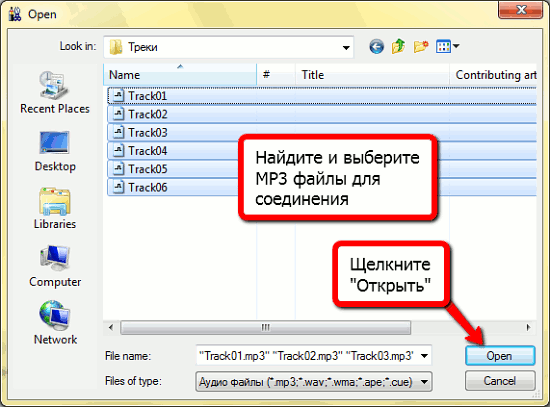
به پوشه ای با فایل های MP3 که می خواهید ادغام شوند بروید، آنها را انتخاب کنید و روی "Open" کلیک کنید.
شما به سادگی می توانید فایل ها را از پنجره Windows Explorer مستقیماً به پنجره Visual MP3 Splitter & Joiner بکشید و رها کنید.
مرحله سوم: اتصال فایل های MP3.
فایل ها به لیست اضافه می شوند:
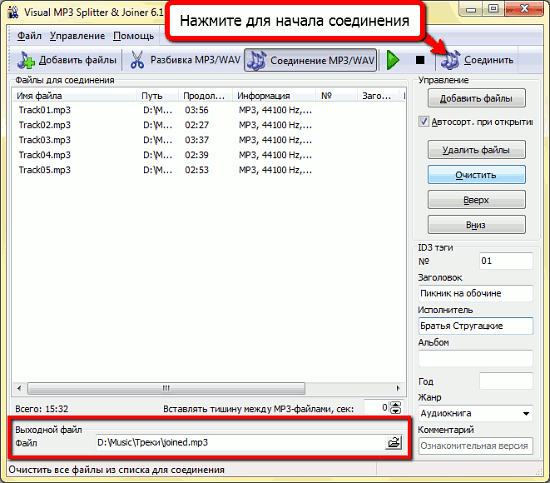
هر فایل را می توان با انتخاب آن و کلیک بر روی دکمه "پخش" (مثلث سبز) در نوار ابزار گوش داد.
اگر نیاز به مبادله فایلها در لیست اتصال دارید، فایل مورد نظر را انتخاب کنید و روی «بالا» یا «پایین» در پانل سمت چپ کلیک کنید.
در قسمت "فایل خروجی" مسیری که MP3 ادغام شده ذخیره می شود تنظیم شده است. به طور پیش فرض، در پوشه ای با اولین فایل اضافه شده با نام "joined" ذخیره می شود.
همچنین در منوی سمت چپ می توانید تگ های ID3 فایل را ویرایش کنید.
پس از تمام تنظیمات، روی "اتصال" در نوار ابزار کلیک کنید.
Visual MP3 Splitter & Joiner فرآیند اتصال را آغاز می کند. بسته به تعداد و اندازه فایل ها، ممکن است مدتی طول بکشد. نوار پیشرفت در گوشه سمت راست پایین نمایش داده می شود.
پس از اتصال، پیام زیر را دریافت می کنیم:
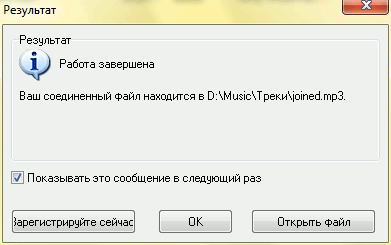
این نشان می دهد که برنامه دقیقاً کجا فایل را ذخیره کرده است و از اینجا می توانید آن را باز کنید.
نسخه آزمایشی Visual MP3 Splitter & Joiner می تواند 5 فایل را در یک زمان ادغام کند. اگر برنامه را دوست دارید، می توانید آن را ثبت کرده و بدون محدودیت از آن استفاده کنید.
